GIF एनिमेशन मजेदार हैं। वे अन्यथा स्थिर सामग्री के लिए एनिमेटेड हास्य का एक चुटकी जोड़ते हैं, और अक्सर छवि वेबसाइटों पर और टिप्पणियों में विषय के लिए एक अजीब या व्यंग्यात्मक दृश्य तत्व जोड़ने के लिए पाए जाते हैं। जीआईएफ मूल रूप से एनिमेटेड छवि फाइलें हैं जिनमें कई स्थिर छवियां होती हैं और उन्हें एक अनुक्रम में खेलती हैं। उनके छोटे आकार के कारण, उन्हें आसानी से वेबसाइटों, ब्लॉगों, सोशल मीडिया आदि पर साझा किया जा सकता है। कोई GIF एनिमेटर। यह एक बहुत ही सरल और हल्का विंडोज हैप्रोग्राम जो आपको एक स्थानीय, YouTube या Vimeo वीडियो से पसंदीदा भाग को ट्रिम और क्रॉप करने की अनुमति देता है और इसे GIF एनीमेशन में परिवर्तित करता है। आउटपुट फ़ाइल तब स्वचालित रूप से अपलोड की जाती है और AnyGif वेबसाइट के बढ़ते भंडार में प्रकाशित होती है।
सेटअप प्रक्रिया डाउनलोड और इंस्टॉल करने का प्रयास करती हैअवांछित सॉफ्टवेयर मुख्य स्थापना पैकेज के साथ बंडल किया गया। सुनिश्चित करें कि आप स्थापना प्रक्रिया के दौरान ऐसे ऐप, टूलबार और अन्य ब्लोटवेयर के लिए इंस्टॉलेशन को अनचेक करते हैं।
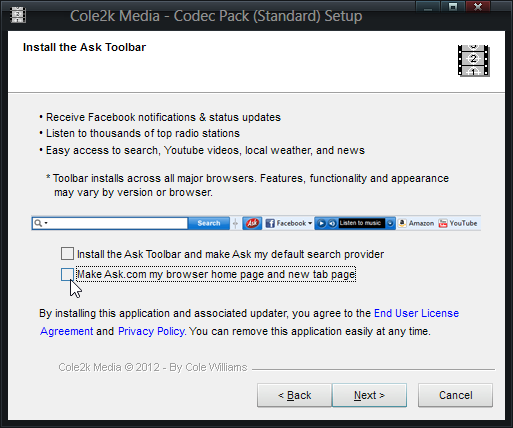
आवेदन एक साफ और सरल डिजाइन समेटे हुए है। यह आपको अपने स्थानीय भंडारण से वीडियो या YouTube या Vimeo जैसी वीडियो स्ट्रीमिंग वेब सेवा का चयन करने की अनुमति देता है। टूल द्वारा समर्थित वीडियो प्रारूपों की संख्या के बारे में डेवलपर ने कुछ भी नहीं कहा है; हालाँकि, हमारे परीक्षण के दौरान, उपकरण ने उन फ़ाइलों को सफलतापूर्वक स्वीकार कर लिया, जिन्हें हमने फेंक दिया था।
वीडियो परिवर्तित करने के लिए, वीडियो खोलें पर क्लिक करें और चुनेंआपकी स्रोत फ़ाइल या ऑनलाइन वीडियो URL। स्थानीय फ़ाइलों के लिए, आप वीडियो के पूर्वावलोकन क्षेत्र को पूर्वावलोकन पैनल से बाईं ओर समायोजित कर सकते हैं, इसे चुनने के बाद। कोई भी GIF ऐनिमेटर इंटरफ़ेस में उपलब्ध प्लेबैक नियंत्रणों का उपयोग करके, आपको चयनित वीडियो चलाने की अनुमति देता है। आप GIF स्लाइडर के लिए नीचे और Start सेट स्टार्ट ’और। सेट एंड’ बटन के माध्यम से जीआईएफ फ़ाइल के लिए आरंभ और अंत बिंदु का चयन कर सकते हैं।
दाईं ओर तीन कॉन्फ़िगरेशन टैब हैंGIF सेटिंग, क्लिप और क्रॉप और इफेक्ट्स नाम। जीआईएफ सेटिंग्स आपको आउटपुट जीआईएफ फ़ाइल के लिए कुछ प्रमुख सेटिंग्स निर्दिष्ट करने देती हैं, जिसमें फ्रेम दर, छवि रिज़ॉल्यूशन और सेकंड में एनीमेशन के लिए अधिकतम समय शामिल है। इसके अलावा, आप किसी भी विधि (निकटतम रंग, फ्लॉयड स्टाइनबर्ग, स्टिकी और सिएरा) को भी चुन सकते हैं, एनीमेशन को लूप पर सेट कर सकते हैं, आगे और पिछड़े एनीमेशन के बीच वैकल्पिक कर सकते हैं, और फ्रेम के बाहर एक पारदर्शी क्षेत्र सेट कर सकते हैं।
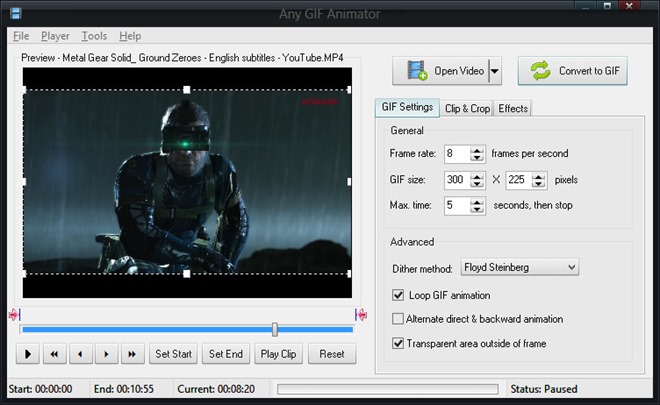
क्लिप और फसल टैब आपको मैन्युअल रूप से अनुमति देता हैएनीमेशन की शुरुआत और अंत बिंदुओं के लिए समय सीमा निर्दिष्ट करें, और वीडियो को क्रॉप करने के लिए आयामों के साथ-साथ निर्देशांक भी बनाते हैं, यदि आप आउटपुट फ़ाइल में मूल वीडियो का केवल एक छोटा हिस्सा चाहते हैं।
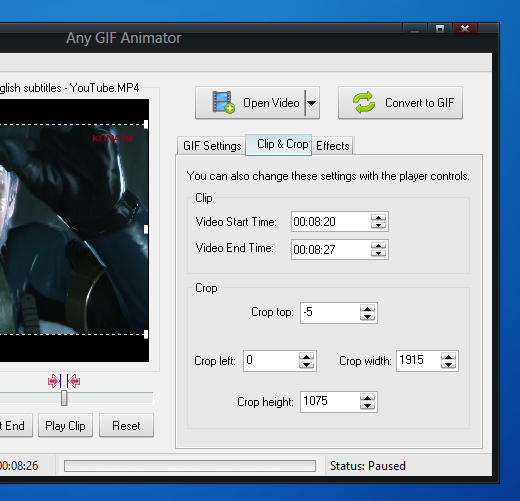
प्रभाव टैब समायोजित करना संभव बनाता हैचमक, संतृप्ति और आउटपुट फ़ाइल के विपरीत। Y इसे ग्रीसेकेल भी बना सकता है, या क्लिप पर आगे या वॉटरमार्क के लिए एक पाठ ओवरले जोड़ सकता है।
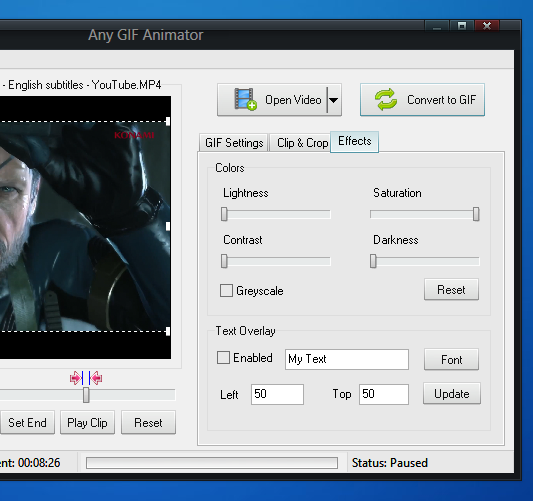
एक बार आपके पास सब कुछ आपके पास सेट हो जाएआवश्यकताओं, रूपांतरण प्रक्रिया शुरू करने के लिए, कन्वर्ट टू जीआईएफ ’पर क्लिक करें। जब प्रक्रिया समाप्त हो जाती है, तो उपकरण आपको छवि शीर्षक निर्दिष्ट करने और इसके लिए एक श्रेणी चुनने की अनुमति देता है। उपलब्ध श्रेणियों में बेस्ट ऑफ द बेस्ट, कार्टून, कूल, फनी, हॉलीडे, पीपल, म्यूजिक, स्पोर्ट्स और बहुत कुछ शामिल हैं। 'सहेजें और प्रकाशित करें' पर क्लिक करने से अपलोड प्रक्रिया शुरू होती है।
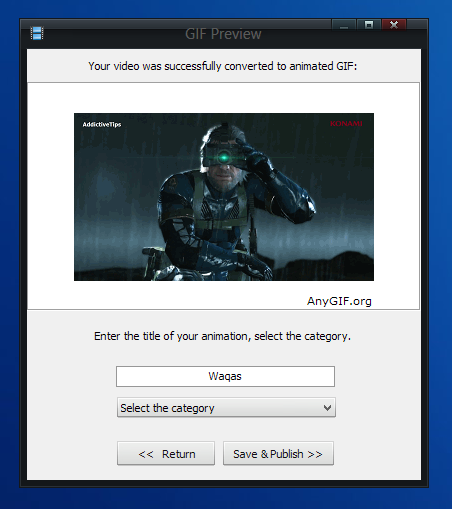
एक बार फ़ाइल अपलोड हो जाने के बाद, ऐप प्रदान करता हैआप इसे अन्य वेबसाइटों, फ़ोरम और ब्लॉग आदि पर साझा करने या उपयोग करने के कई तरीकों के साथ हैं। इसमें एक छोटा URL, लंबा URL, फ़ोरम के लिए BBCode, और वेबसाइटों में एम्बेड करने के लिए HTML कोड शामिल हैं।
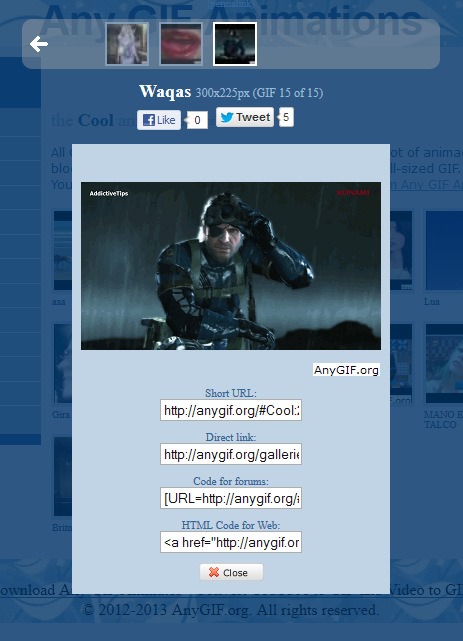
कोई भी GIF एनीमेटर एक सुविधा संपन्न GIF निर्माता है,लेकिन दुख की बात यह है कि आउटपुट फ़ाइल को अपनी हार्ड ड्राइव पर सीधे सेव करने के लिए कोई भी विकल्प नहीं दिया गया है, इसे किसी भीGGIF सर्वर पर प्रकाशित किए बिना, और आपको इसे सहेजने में सक्षम होने के लिए ब्राउज़र में अपलोड की गई फ़ाइल को खोलना होगा। एप्लिकेशन विंडोज के सभी संस्करणों पर काम करता है, और परीक्षण विंडोज 8 प्रो, 64-बिट पर किया गया था।
कोई भी GIF एनीमेटर डाउनलोड करें













टिप्पणियाँ